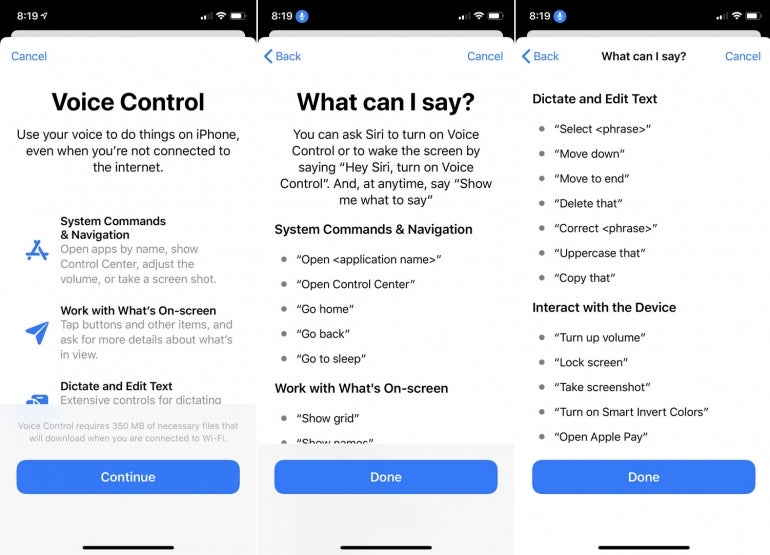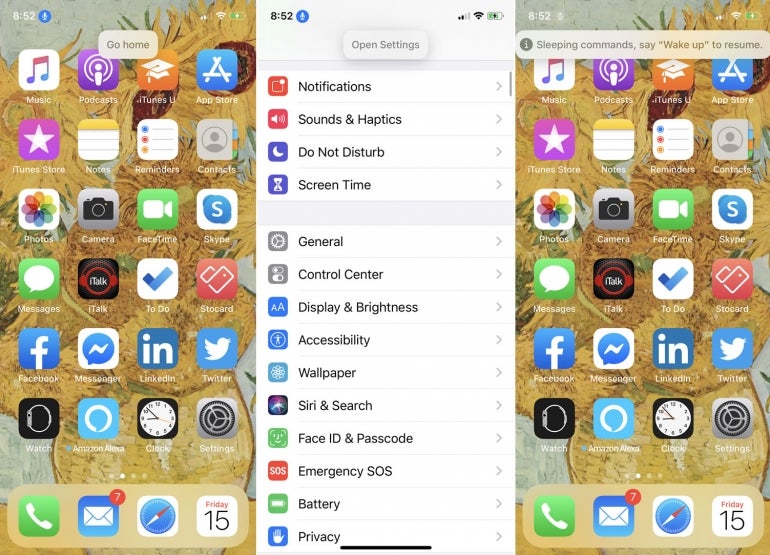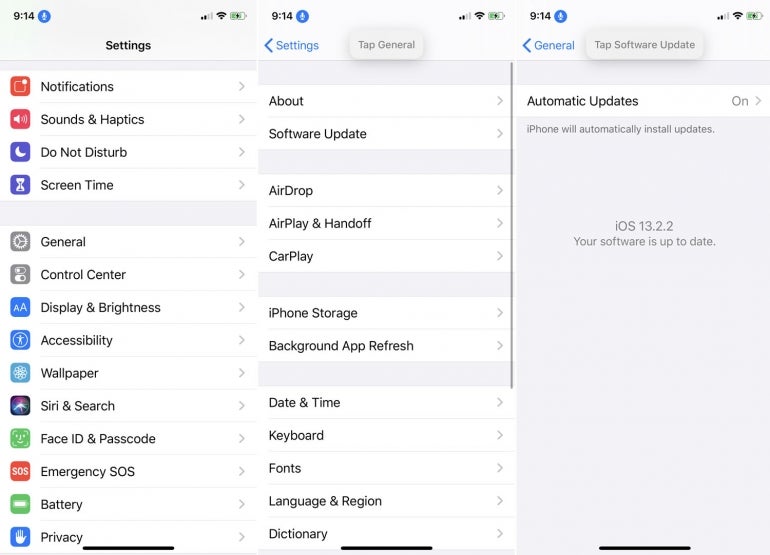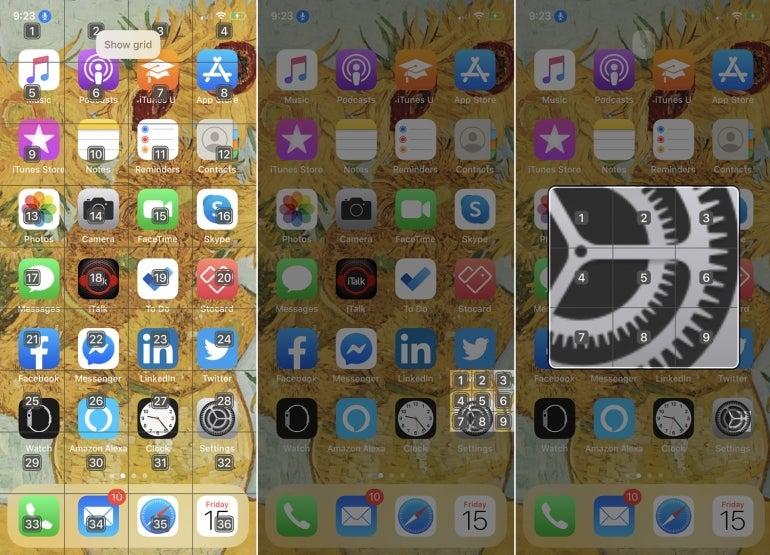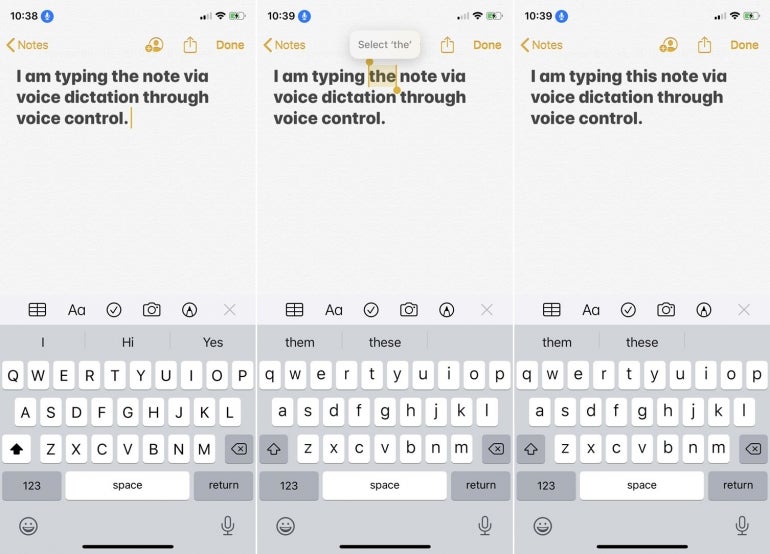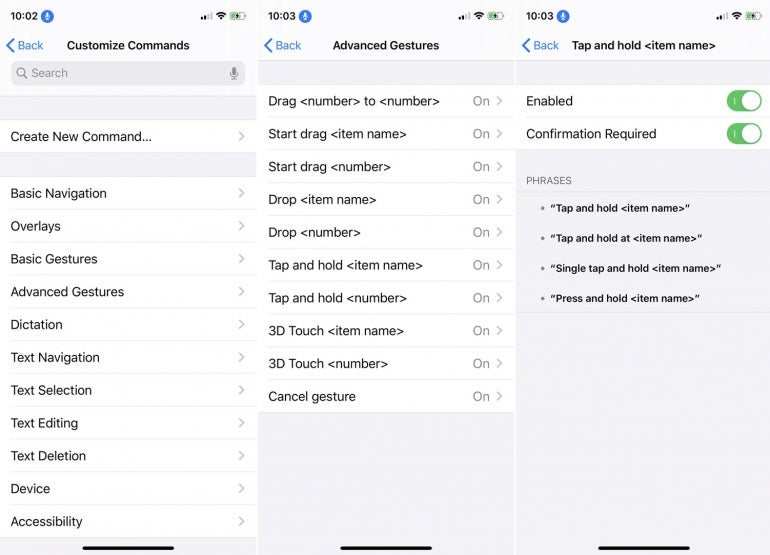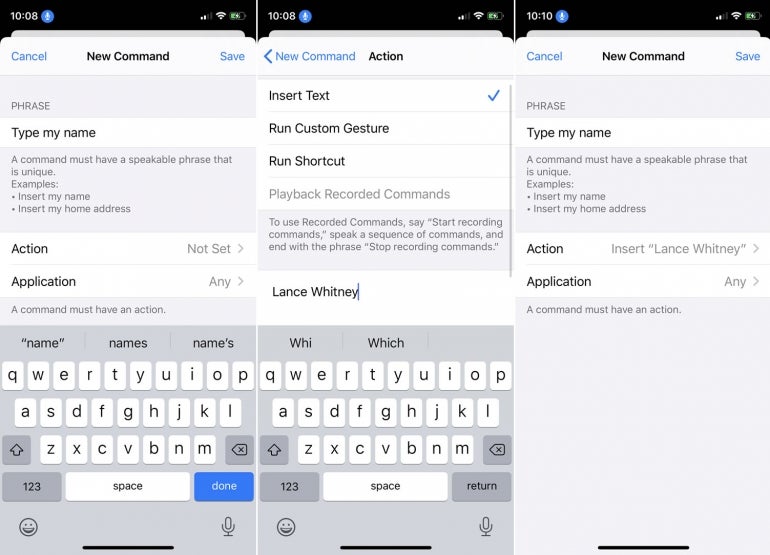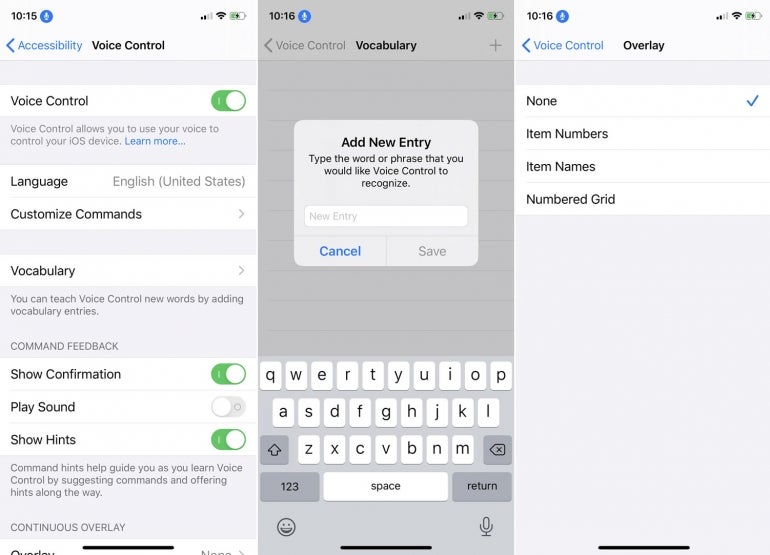Como usar o seu iPhone com controle de voz | TechRepublic, Como ativar e usar o Siri no iPhone: 7 etapas fáceis
Figura c
Como usar o seu iPhone com controle de voz
Veja como navegar e trabalhar no seu iPhone sem usar as mãos.
Podemos ser compensados por fornecedores que aparecem nesta página através de métodos como links de afiliados ou parcerias patrocinadas. . Para mais informações, visite nossa página de Termos de Uso.
O controle de voz é um dos novos recursos de acessibilidade introduzidos no iOS 13. Através do controle de voz, você pode emitir comandos e usar recursos falando em vez de tocar ou deslizar a tela ou pressionando botões. Você pode dizer ao seu telefone para ir à tela inicial, abrir um aplicativo específico, pesquisar na web e mais. O controle de voz também permite que você navegue pelo seu telefone e várias telas e dite e edite o texto – você pode até adicionar suas próprias palavras personalizadas. O controle de voz está disponível no iPados 13 e MacOS Catalina.
As etapas a seguir explicam como você pode manter as mãos livres usando o controle de voz no seu iPhone.
Primeiro, verifique se você está executando o iOS 13.1 ou superior em seu iPhone. Navegue para configurações, selecione Acessibilidade e toque na opção para controle de voz. Na tela de controle de voz, toque no link para configurar o controle de voz (Figura a).
. ).
Figura b
O controle de voz agora está ativado; Um ícone do alto -falante aparece no canto superior esquerdo da tela para indicar que você está no modo de controle de voz. . Caso contrário, toque na opção para personalizar comandos e toque em cada categoria para ver uma lista completa.
Você pode dizer coisas como “Vá para casa”, “Volte”, “Screen Lock” e “Tire Captura de Captura de Captura.”Para abrir qualquer aplicativo, digamos:“ Open [nome do aplicativo].”Para pesquisas na web, digamos,“ Pesquise a Web por [palavra -chave ou frase].”Para desligar o controle de voz, diga:“ Vá dormir ”e ligá -lo, digamos,“ acorde.”Ao emitir seu comando, as palavras aparecem na tela para confirmação visual (Figura c).
Figura c
. Se você vir um link, configuração ou item visual na tela que deseja abrir, digamos: “Toque em [Nome do item.] ”().
Figura d
. A tela aumentará o zoom nessa área, e falar outro número zoom mais ou abre o item que corresponde ao número. Quando você terminar, a grade deve desaparecer; Caso contrário, você pode dizer: “ocultar grade.”(Figura e).
Você pode ditar e editar texto em qualquer aplicativo baseado em texto. Abra um aplicativo, como notas, e diga: “Modo de ditado.”Agora, comece a ditar seu texto. ..”Para seleção de texto, digamos:“ Selecione [palavras ou palavras] ”e para executar comandos no texto selecionado, diga coisas como,“ exclua isso ”,“ corte isso ”,“ copie isso ”ou“ ousado que isso.”(Figura F.
Figura F
Você pode desligar qualquer comando de voz ou em. . Toque na opção para personalizar comandos e toque em um comando específico. Nesta tela, você pode desativar o comando se sentir que nunca o usaria. Você pode precisar de confirmação ao falar este comando e ver maneiras alternativas de dizer isso (Figura g).
Para criar novos comandos de voz, retorne à tela Personalizar Comandos e toque na opção de criar um novo comando. Digite a frase que você deseja usar ao falar este comando. Digamos que você queira criar um comando que insere seu nome; Para a frase, digite algo como: “Digite meu nome.. No campo de texto, digite seu nome e toque no link para novo comando para voltar uma tela. . Toque em Salvar na nova tela de comando e abra um aplicativo baseado em texto e, em seguida, pronuncie o comando, “Digite meu nome” para ver o resultado (Figura H).
Para ajustar algumas das configurações para controle de voz, vá para a tela principal das configurações para controle de voz. Aqui, você pode alterar o idioma, adicionar uma palavra ao dicionário através do vocabulário, optar por mostrar confirmação visual ou reproduzir um som quando você fala um comando, mostre dicas, sobrepor uma grade com nomes ou números e permite que o controle de voz acordem Quando você olha para o seu telefone e vai dormir quando desviar o olhar (Figura I).
.”Para ativá -lo novamente, você precisará voltar às configurações, acessibilidade e controle de voz e virar o interruptor de volta.
Inscreva -se no boletim informativo da Apple Weekly
.
Publicado: 3 de dezembro de 2019, 13:21 PST Modificado: 7 de julho de 2022, 14:17 PDT Veja mais artigos de mobilidade
- IOS 13: Configurações de segurança e privacidade que você precisa ajustar e verificar (ZDNet)
- iOS 13.2 Dica rápida: como limpar seu histórico de siri e ditado dos servidores da Apple (ZDNET)
- Como instalar o iOS 13 no seu dispositivo Apple (TechRepublic)
- IOS 13 da Apple: os novos recursos mais notáveis (TechRepublic)
- Como usar o aplicativo de lembretes do iOS 13 para ser mais produtivo (TechRepublic)
- Smartphones e tecnologia móvel: mais cobertura obrigatória (TechRepublic em flipboard)
Como acessar a Siri Handsfree no iPhone ou iPad
WikiHow é um “wiki”, semelhante à Wikipedia, o que significa que muitos de nossos artigos são co-escrito por vários autores. .
Este artigo foi visto 81.037 vezes.
. Mas às vezes suas mãos estão indispostas para segurar o botão home. Felizmente, o modo de mãos livres da Siri leva um passo adiante. Agora, você pode abrir aplicativos, definir alarmes, reproduzir música e muito mais-tudo sem ter que tocar em um único botão.
Ativando o modo mãos-livres para Siri
Uso justo (captura de tela)
- Para verificar sua versão do iOS, toque no ícone do equipamento (Configurações), toque.”Se a versão listada for 8.0 ou superior, seu sistema operacional pode suportar o modo de mãos livres.
Uso justo (captura de tela)
\ n “>
- O ícone de configurações pode ser agrupado com outros aplicativos em uma pasta de aplicativos. . Toque em uma pasta de aplicativos para ver seu conteúdo.
Uso justo (captura de tela)
Toque em “Geral” para acessar o menu de configurações gerais. O menu de configurações gerais contém uma lista de várias opções de configurações do iPhone, principalmente sobre software, acessibilidade e idioma.
\ n “>
Toque em “Siri” para acessar o menu de configurações da Siri. .
Uso justo (captura de tela)
\ n “>
. Confirme que o modo de mãos livres é ativado. O botão à direita de “Permitir” Hey Siri “deslizará para a direita e ficará verde quando o modo com as mãos livres for ativado.
\ n “>
Conecte seu iPhone à energia. Seu iPhone deve estar conectado à energia para que o modo de mãos livres da Siri funcione. . Você também pode usar um adaptador de carro para conectar seu dispositivo enquanto dirige
Uso justo (captura de tela)
\ n “>
Diga “Hey Siri”, juntamente com seu comando ou consulta, para ativar as mãos-livres da Siri. Tente pedir receitas Siri se suas mãos estão ocupadas na cozinha. Ou descubra como será o clima do dia enquanto você está escovando os dentes. Enquanto seu iPhone estiver dentro do alcance auditivo, o Siri das mãos-livres pode ajudar a facilitar sua vida.
Uso justo (captura de tela)
\ n “>
- Desligue “Permitir” Hey Siri “” e depois volte novamente. Esta redefinição pode resolver o problema.
Uso justo (captura de tela)
\ n “>
- Abra o aplicativo de configurações.
- Selecione “Geral” e depois “Siri”
- .
- Toque no controle deslizante novamente para ligar a Siri.
Uso justo (captura de tela)
\ n “>
- Pressione e segure o botão liga / desliga no seu iPhone.
- Deslize o controle deslizante de energia da esquerda para a direita quando aparecer na tela.
- Ligue o seu iPhone de volta depois de desligar completamente.
Q&A da comunidade
Meu dispositivo Bluetooth continua dizendo que não está conectado ao meu telefone. O que eu faço?
Tente desligar o dispositivo Bluetooth e o telefone. Em seguida, ligue o telefone novamente e ligue o Bluetooth, espere 10 segundos e ligue -o novamente. Ligue o dispositivo Bluetooth e tente conectar -se do seu telefone.
Obrigado! Estamos felizes por isso foi útil.
Obrigado pelo seu feedback.
.com). Use -o para experimentar ótimos novos produtos e serviços em todo o país sem pagar o preço total – lavagem, entrega de alimentos, roupas e muito mais. Aproveitar! Reivindique seu presente se o WikiHow o ajudou, considere uma pequena contribuição para nos apoiar para ajudar mais leitores como você. Estamos comprometidos em fornecer ao mundo recursos gratuitos de instruções e até US $ 1 nos ajuda em nossa missão. Suporte WikiHow
Inclua seu endereço de e -mail para receber uma mensagem quando esta pergunta for respondida.
Pontas
Todos os envios de dicas são cuidadosamente revisados antes de serem publicados
Obrigado por enviar uma dica para revisão!
Você pode gostar também
Como adicionar, usar e compartilhar ingressos na carteira Apple no iPhone ou iPad
Como cancelar sua assinatura BetterMe em qualquer dispositivo
Como adicionar câmera lenta ao vídeo do iPhone (antes ou depois da gravação)
Como ver quantas milhas você andou em um iPhone
Como gerenciar configurações de serviços de localização no iPhone e iPad
2 maneiras fáceis de mostrar o clima na tela de bloqueio do iPhone